Como baixar drivers de mouse Logitech
Miscelânea / / August 04, 2021
Logitech é uma das primeiras marcas na lista quando se trata de acessórios de computador, como mouse, teclado, etc. Um mouse é parte integrante do sistema do seu computador. Esteja você usando uma configuração de PC ou um laptop, um mouse é essencial para que possamos navegar facilmente com a máquina. Embora os laptops geralmente forneçam um touchpad embutido por padrão, a maioria dos usuários ainda parece se sentir confortável com um mouse externo. Você pode usar um mouse com ou sem fio com eficiência com o computador se tiver os drivers corretos instalados no sistema.
Um driver é um programa instalado em seu sistema que informa aos outros periféricos como funcionar corretamente. Cada dispositivo de hardware tem seu próprio software de driver para executar sua tarefa com eficiência. Mas os usuários geralmente acham um pouco difícil instalar os drivers de dispositivo da maneira certa. Portanto, hoje vamos discutir todas as maneiras de como fazer o download dos drivers de mouse da Logitech em nosso sistema. Se você acabou de comprar um novo mouse da Logitech e deseja que ele funcione corretamente no seu dispositivo, este artigo certamente o ajudará.

Conteúdo da página
-
Como baixar os drivers de mouse da Logitech?
- Atualize os drivers de mouse da Logitech por meio do Gerenciador de dispositivos
- Atualizar drivers de mouse Logitech automaticamente
- Conclusão
Como baixar os drivers de mouse da Logitech?
Logitech tem toneladas e toneladas de opções quando se trata de mouse ou qualquer outro periférico de computador. E como até mesmo o mouse com a mesma aparência pode ter drivers diferentes, deve ser uma tarefa difícil para os consumidores continuarem procurando o que precisam. Mas não se preocupe, pois a Logitech oferece uma maneira muito mais fácil de fazer isso. Aqui está um guia passo a passo sobre como baixar os drivers de mouse Logitech no seu PC:
- Visite a Página de suporte do produto Logitech.
- Clique na seção da categoria ‘Mice & Pointer’.

- Agora, encontre seu dispositivo olhando as fotos dos ratos na lista. Se dois mouses compartilham uma aparência semelhante, você pode verificar o número do modelo para garantir qual é o correto.

- Clique na guia Downloads no menu esquerdo.

- Selecione seu sistema operacional no menu suspenso.

- Por fim, clique no botão Download para baixar o driver de software mais recente do mouse Logitech.
Se você já baixou o driver do mouse, mas está tendo problemas para conectar o dispositivo ao PC, é provável que esteja executando um driver desatualizado. Nesse caso, atualize o driver do mouse Logitech para a versão mais recente para evitar problemas. Você pode atualizar o driver do mouse de uma das seguintes maneiras:
Atualize os drivers de mouse da Logitech por meio do Gerenciador de dispositivos
- Abra seu gerenciador de dispositivos.
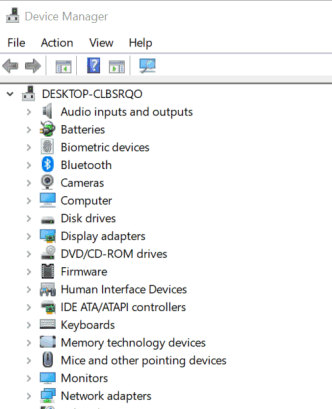
Anúncios
- Clique no botão expandir ao lado de Ratos e outros dispositivos apontadores.

- Procure seu mouse Logitech e clique com o botão direito nele.
- Clique na opção Atualizar driver do menu.
- Clique em ‘Pesquisar automaticamente por software de driver atualizado’
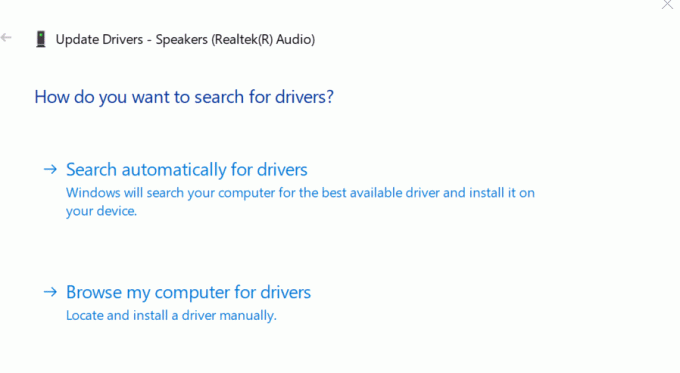
Em seguida, ele procurará automaticamente todas as atualizações de driver mais recentes e as instalará em seu sistema.
Anúncios
Atualizar drivers de mouse Logitech automaticamente
Procurar o mouse entre tantos outros dispositivos e depois instalar as atualizações manualmente parece muito trabalhoso. Se você é uma pessoa tímida para o trabalho como eu, você pode usar um software que pode automatizar todo o processo e instalar todas as atualizações necessárias sem incomodá-lo.
Nesse caso, usaremos o software Driver Support para atualizar automaticamente o driver do mouse Logitech. O Suporte de driver é um programa que procura todos os dispositivos com drivers desatualizados e os atualiza automaticamente. Portanto, se você tiver o mouse Logitech plugado ou conectado ao computador, o software do driver procurará automaticamente as atualizações mais recentes e as instalará no sistema. É uma maneira muito mais rápida e eficiente de atualizar qualquer driver desatualizado e, o mais importante, também reduz sua carga de trabalho.
Conclusão
Ter o programa de driver correto instalado em seu sistema é essencial para usar os dispositivos de forma eficiente. Além disso, um driver desatualizado pode causar problemas graves ao usar o dispositivo. Portanto, você precisa se certificar de que possui os drivers corretos instalados e atualizados em seu computador para os dispositivos específicos para facilitar o fluxo de trabalho. Espero que este artigo responda a todos os seus problemas sobre como baixar ou atualizar os drivers do mouse Logitech no seu PC. Entre em contato conosco em caso de qualquer ajuda ou dúvida.


![Como entrar no modo de recuperação no HiSense Hali [estoque e personalizado]](/f/c1f0ccc3d394a1b37f696c676c92c9a3.jpg?width=288&height=384)
